无论是撰写毕业论文、工作报告还是产品手册,一个清晰、专业的目录都是必不可少的。它不仅能让读者快速了解文档结构,还能提升文档的专业性。wps官网将扮演您的专属写作教练,带您深入了解WPS文字中目录的全部奥秘,从最基础的自动生成,到常见的疑难杂症解决,再到高级的美化技巧,确保您能轻松驾驭,让您的文档脱颖而出。
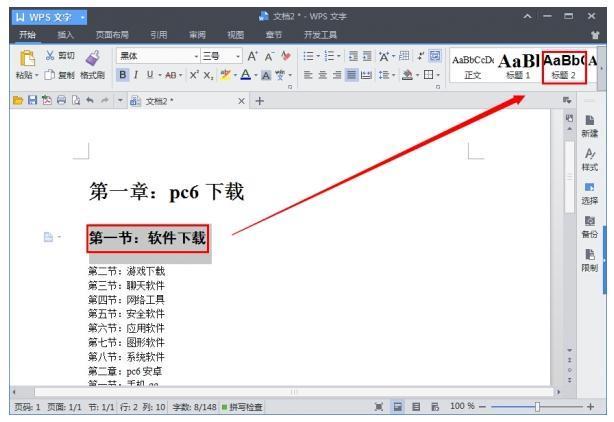
wps官网内容导航 (TOC)
- 1. 生成目录前的基石:为什么必须设置“标题样式”?
- 2. WPS自动生成目录:三步搞定,简单快捷
- 3. 目录更新与维护:一键同步内容与页码
- 4. 常见问题与解决方案 (FAQ)
- 5. 进阶技巧:自定义你的专属目录样式
- 6. 总结:让你的WPS文档更专业
1. 生成目录前的基石:为什么必须设置“标题样式”?
在WPS中,自动生成目录的唯一原理是识别文档中的“标题样式”。WPS通过扫描全文,找到所有被赋予了“标题1”、“标题2”、“标题3”等样式的文本行,然后根据它们的级别和所在页码,自动汇集成目录。如果你只是简单地将文字加粗、放大,WPS是无法识别它为标题的。
操作核心:
- 选中你希望作为一级标题的文字(例如,“第一章 引言”)。
- 在 [开始] 菜单栏中,找到 [样式] 功能区。
- 点击 [标题1]。
- 同理,为二级标题、三级标题分别设置对应的 [标题2]、[标题3] 样式。
专业提示: 先把全文的标题样式都设置好,再进行目录生成,这样可以事半功倍,避免后续返工。
2. WPS自动生成目录:三步搞定,简单快捷
当你完成了标题样式的设置后,生成目录就只剩下点击几下鼠标的功夫了。
- 定位光标: 将鼠标光标移动到你希望插入目录的空白页面(通常是封面之后的第一页)。
- 插入目录: 点击顶部菜单栏的 [引用] -> [目录]。
- 选择样式: WPS会提供几种预设的目录样式。选择一个你喜欢的,直接点击即可插入。最常用的是“自动目录1”或“自动目录2”。
恭喜!一个标准的、带页码且可点击跳转的目录已经生成完毕。
3. 目录更新与维护:一键同步内容与页码
在修改文档正文后,标题内容或页码会发生变化,此时目录不会自动更新,需要手动刷新。
- 方法一(推荐): 右键点击目录区域,在弹出的菜单中选择 [更新域(U)] 或 [更新目录]。
- 方法二: 单击选中整个目录,然后按下键盘上的 F9 键。
在弹出的“更新目录”对话框中,WPS会提供两个选项:
- [只更新页码]: 如果你只修改了内容,没有增删标题,这个选项速度最快。
- [更新整个目录]: 如果你新增、删除或修改了标题的文字内容,请务必选择此项,它会重新扫描整个文档的标题和页码。
4. 常见问题与解决方案 (FAQ)
以下是在生成和使用目录时最常遇到的问题,我们为您提供精准的解决方案。
4.1 为什么目录里出现了正文内容,或者格式错乱?
原因: 99%的情况是因为您误将正文的某些行或空行设置了标题样式。
解决方案:
- 根据目录中的错误内容,找到文档中对应的正文行。
- 选中那一行或那一个段落。
- 在 [开始] -> [样式] 中,将其样式修改为 [正文]。
- 返回目录,右键 -> [更新域] -> 选择 [更新整个目录]。
4.2 为什么点击“更新目录”后没有反应?
原因: 可能是目录域代码遭到了破坏,变成了纯文本。一个真正的目录,当你单击它时,整个区域会变为灰色底纹。
解决方案: 删除当前无效的目录,然后按照 第二步 的方法重新插入一个新目录即可。
4.3 如何只显示一级和二级标题,不显示三级标题?
解决方案:
- 点击菜单栏 [引用] -> [目录] -> [自定义目录]。
- 在弹出的“目录”对话框中,找到右下角的 [显示级别] 选项。
- 将其数值从默认的“3”修改为“2”。
- 点击“确定”,WPS会询问是否替换当前目录,选择“是”。
4.4 如何彻底删除目录?
解决方案: 不要逐行删除!这很容易删不干净。最快的方法是:单击选中整个目录区域(出现灰色底纹),然后直接按下 Delete 键即可。
5. 进阶技巧:自定义你的专属目录样式
想要让目录与众不同?WPS提供了强大的自定义功能。
5.1 修改目录字体、字号和颜色
不要直接选中目录文字修改!这样更新后会被还原。正确做法是修改“目录样式”。
- 点击菜单栏 [引用] -> [目录] -> [自定义目录]。
- 在对话框中,点击右下角的 [修改] 按钮。
- 在“样式”窗口中,你会看到“目录1”、“目录2”等样式,它们分别对应一级目录、二级目录的格式。
- 选择你想要修改的级别(如“目录1”),再次点击 [修改]。
- 现在,你可以在弹出的“修改样式”窗口中任意调整字体、字号、颜色、加粗、缩进等。修改后一路“确定”即可。
5.2 修改页码前的“点点点”(前导符)
- 依然是在 [引用] -> [目录] -> [自定义目录] 的对话框中。
- 找到 [制表符前导符] 的下拉菜单。
- 你可以在这里选择虚线、实线,或者选择“无”来去掉点点点。
5.3 创建多级列表样式的目录(如 1. 1.1 1.1.1)
目录本身不负责生成“1.1”这样的编号,它只负责抓取。你需要先在正文中设置好多级列表。
- 在 [开始] 菜单栏中,找到 [编号] 旁的小箭头,点击它,选择 [其他编号]。
- 在 [多级编号] 选项卡中,选择一个带有“标题”字样的样式(如 1 标题1,掌握WPS目录功能,是提升文档处理效率和专业度的关键一步。核心在于理解 “样式”是基础,“引用”是操作,“更新”是维护。从今天起,告别手动敲打目录的低效工作方式,用好自动目录功能,让你的每一份文档都结构清晰,一目了然。



